Convertir HEIC en PNG avec des méthodes sans effort
 Mis à jour par Lisa Ou / 27 juillet 2023 16:30
Mis à jour par Lisa Ou / 27 juillet 2023 16:30Le format de fichier PNG est connu sous le nom de format de fichier graphique. Il utilise une compression sans perte pour stocker les fichiers raster. De plus, ces formats de fichiers sont connus pour leur qualité élevée et lumineuse. De plus, PNG peut gérer les graphiques d'image avec des arrière-plans semi-transparents à transparents.
Et si vous voulez transformer un format de fichier HEIC en PNG ? Eh bien, ce n'est qu'un jeu d'enfant si vous lisez et suivez les instructions de cet article ! Nous avons répertorié les 4 méthodes que vous pouvez utiliser pour convertir .heic en .png, même si vous êtes novice. Veuillez faire défiler vers le bas pour découvrir plus d'informations.


Liste de guide
Partie 1. Comment convertir HEIC en PNG avec FoneLab HEIC Converter
Il existe un outil de conversion HEIC de premier plan que vous pouvez utiliser pour convertir vos fichiers HEIC en PNG. Le logiciel s'appelle FoneLab HEIC Convertisseur. Veuillez consulter ses autres caractéristiques en lisant les descriptions ci-dessous.
Avec FoneLab HEIC Converter, vous convertirez facilement les images HEIC aux formats PNG/JPG/JPEG.
- Convertit les images HEIC aux formats PNG / JPG / JPEG.
- Convertissez par lots les photos HEIC à la fois
- Vous pouvez régler la qualité des images.
- Outre PNG, il peut également convertir vos fichiers HEIC en JPG ou JPEG.
- Il prend en charge les photos iPhone, iPad et iPod Touch.
- Il est disponible sur Windows et Mac.
- Il prend en charge la conversion par lots.
- Vous pouvez régler la qualité de l'image.
C'est pratique, non ? Voyons maintenant comment ce logiciel fonctionne pour convertir .heic en .png. S'il vous plait procédez.
Étape 1Pour télécharger le FoneLab HEIC Convertisseur d'abord sur votre ordinateur. Il vous suffit de cliquer sur le Téléchargement gratuit bouton. Après cela, attendez que le processus de téléchargement se termine. Cliquez ensuite sur le fichier téléchargé. Il est placé en bas de l'interface principale. Plus tard, configurez-le en conséquence et cliquez sur le bouton Installer pour le lancer immédiatement.
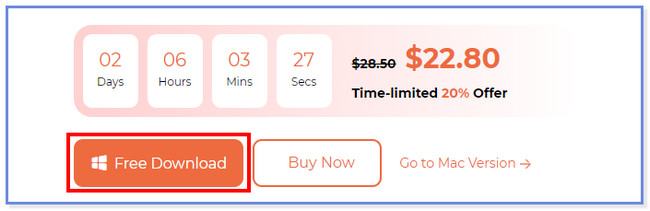
Étape 2Vous verrez l'interface de téléchargement du logiciel. Veuillez cliquer sur le Ajouter HEIC et l'album de fichiers de l'ordinateur apparaîtra. Veuillez choisir les fichiers HEIC que vous souhaitez convertir, qui apparaîtront ensuite sur l'outil. Vous pouvez également faire glisser le fichier de l'ordinateur vers le logiciel pour les télécharger.
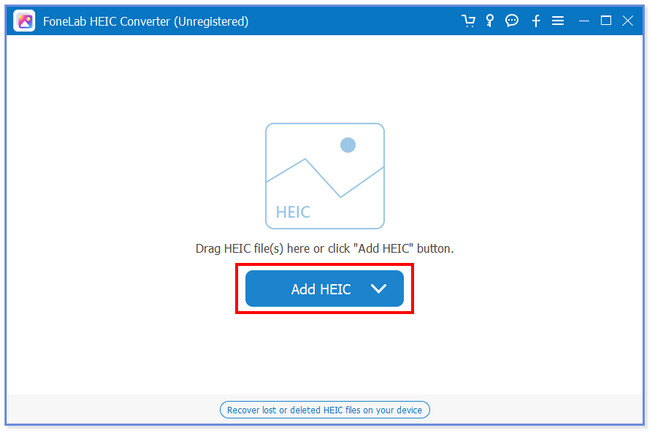
Étape 3L'outil vous montrera le fichier sur le côté gauche. Vous verrez également le nom de celui-ci et sa taille concrète sur MB. De plus, vous remarquerez son répertoire de fichiers. Veuillez cliquer sur le Trois points icône à droite pour choisir la direction de votre fichier une fois qu'il est enregistré.
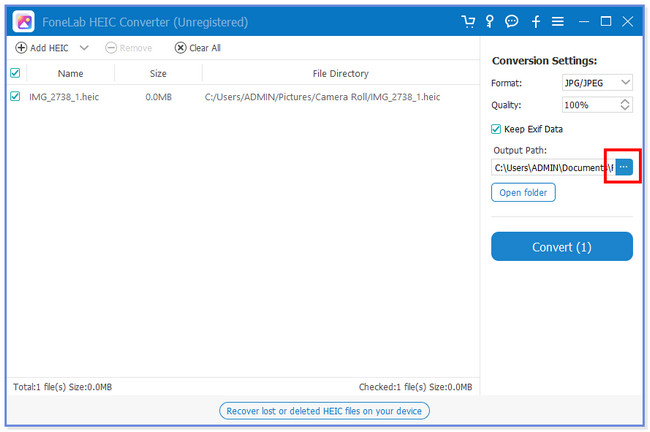
Étape 4Veuillez sélectionner le PNG format dans le coin supérieur droit de l'outil. Vous pouvez également régler sa qualité à 100 %. Plus tard, cliquez sur le Convertir sous les boutons mentionnés pour lancer la conversion de votre fichier HEIC. Ensuite, il sera enregistré dans le dossier que vous avez choisi il y a quelque temps.
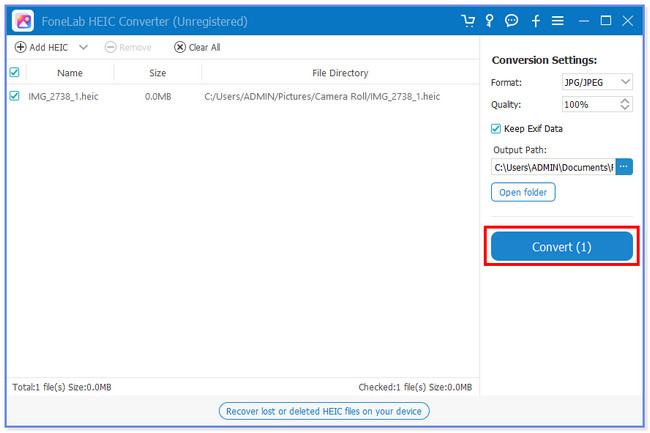
Partie 2. Comment convertir HEIC en PNG avec une application
Il existe d'innombrables applications de conversion disponibles sur votre iPhone pour convertir les images HEIC. Parmi eux, le Raccourcis est la plus recommandée car elle est exclusive aux iPhones et iPad. En plus, cela peut vous aider à convertir .heic en .png. Vous pouvez également l'utiliser pour créer des fichiers PDF.
Cependant, cette application n'est pas bonne pour un débutant. Il dispose de nombreux outils qui répondent à vos attentes mais qui sont trop nombreux et mal organisés pour être suivis. De plus, il fait la promotion de nombreux produits dont vous n'avez pas besoin dans le processus. Quoi qu'il en soit, veuillez consulter les étapes ci-dessous pour savoir comment utiliser cette application.
Étape 1Obtenez les Raccourcis application sur l'App Store. Après cela, lancez-le sur votre iPhone ou iPad. Veuillez localiser le le signe plus icône pour créer un raccourci. Rechercher le Sélectionner des photos icône dans la barre de recherche. Plus tard, veuillez appuyer sur le bouton pour voir plus d'options.
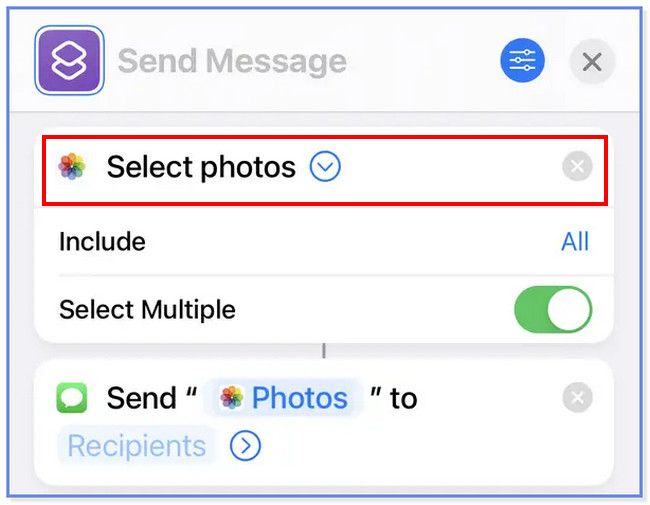
Étape 2Se il vous plaît cliquez sur le Convertir l'image section et appuyez sur la JPEG ainsi que le PNG sur les listes. Appuyez sur le Enregistrer dans l'album photo bouton ensuite. Plus tard, veuillez appuyer sur le Récents et choisissez le chemin où vous souhaitez enregistrer le produit fini. Renommez le fichier et appuyez sur le OK bouton ensuite. Enfin, appuyez sur le X icône pour terminer le processus.
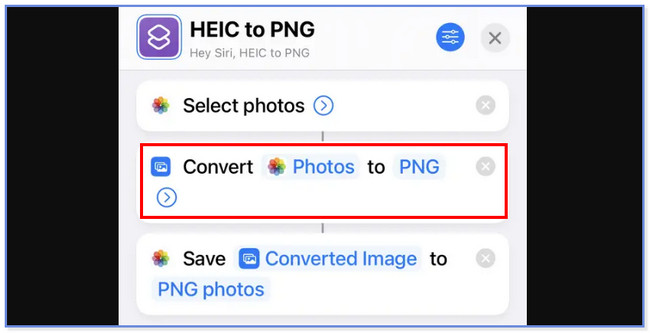
Avec FoneLab HEIC Converter, vous convertirez facilement les images HEIC aux formats PNG/JPG/JPEG.
- Convertit les images HEIC aux formats PNG / JPG / JPEG.
- Convertissez par lots les photos HEIC à la fois
- Vous pouvez régler la qualité des images.
Partie 3. Comment convertir HEIC en PNG en ligne
Vous pouvez également convertir HEIC en PNG via l'outil en ligne. Nous avons recherché un outil pour vous et en avons trouvé un qui correspond à vos compétences. CloudConvert est cet outil. Cependant, cet outil en ligne nécessite que vous vous inscriviez avant de l'utiliser. De plus, il ne prend en charge que 12 formats d'image. Certains d'entre eux sont BMP, EPS, GIF, etc. De plus, CloudConvert nécessite une connexion Internet solide pour fonctionner.
Quoi qu'il en soit, si vous souhaitez utiliser cet outil, veuillez consulter les étapes détaillées ci-dessous.
Étape 1Accédez au site Web cloudconvert.com. Après cela, choisissez le HEIC ainsi que le PNG options dans le Convertir en section. Téléchargez également un fichier en cliquant sur le Choisir le dossier .
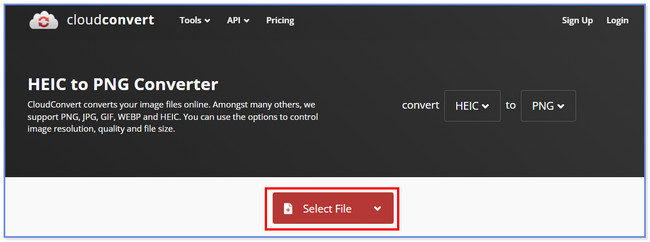
Étape 2Vous pouvez commencer à convertir maintenant. Pour ce faire, veuillez cliquer sur le Convertir .
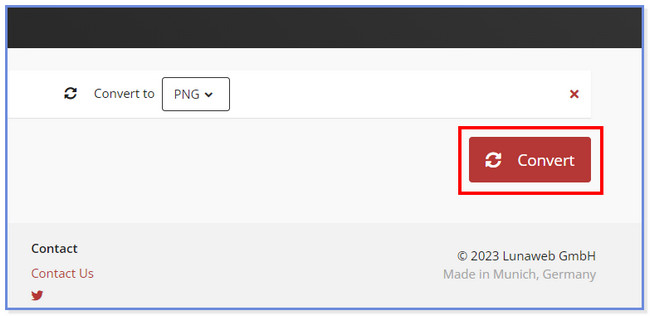
Partie 4. Comment convertir HEIC en PNG avec l'application Aperçu sur Mac
Enfin, vous pouvez convertir HEIC en PNG sur Mac. Il vous suffit d'exporter le fichier HEIC au format PNG. Si vous ne connaissez pas le processus, veuillez suivre l'étape ci-dessous. Il s'agit d'une instruction détaillée afin que vous puissiez les suivre. Veuillez continuer.
Double-cliquez sur les fichiers HEIC et votre Mac les ouvrira sur le Aperçu application. Après cela, veuillez cliquer sur le Déposez votre dernière attestation en haut et choisissez le bouton Exporter. S'il vous plaît trouvez le Format section et sélectionnez le PNG bouton. Sélectionnez l'emplacement du chemin d'accès au fichier et cliquez sur le Épargnez bouton par la suite.
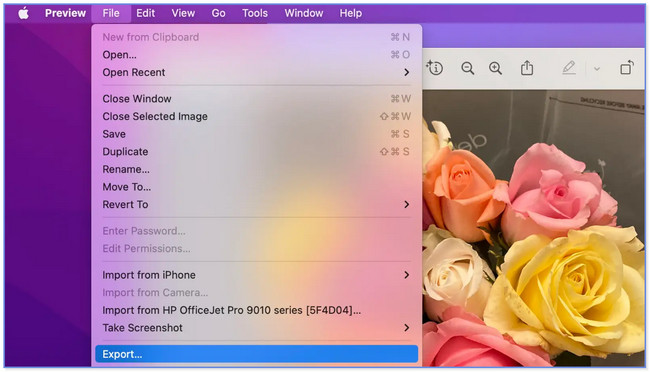
Avec FoneLab HEIC Converter, vous convertirez facilement les images HEIC aux formats PNG/JPG/JPEG.
- Convertit les images HEIC aux formats PNG / JPG / JPEG.
- Convertissez par lots les photos HEIC à la fois
- Vous pouvez régler la qualité des images.
Partie 5. FAQ sur la conversion de HEIC en PNG
Comment désactiver HEIC sur mon iPhone ?
Accédez à l'application Paramètres de votre iPhone et balayez vers le bas jusqu'à ce que vous voyiez le Appareil photo icône. Appuyez sur l'icône pour voir plus d'options pour votre application appareil photo. Votre téléphone vous dirigera vers un autre écran. Veuillez choisir le Formats bouton en haut de l'interface principale. Vous remarquerez 2 options pour la caméra. Veuillez sélectionner le Plus compatible bouton. Après cela, une fois que vous aurez pris une photo avec l'appareil photo de votre iPhone, elle ne sera pas enregistrée au format HEIC. Il sera enregistré au format JPG ou JPEG.
Windows peut-il lire le format HEIC ?
Par défaut, Windows ne peut pas lire le format HEIC. La raison en est qu'il ne prend pas en charge les fichiers HEIC car le format de fichier n'est compatible qu'avec les appareils Apple. Si tel est le cas, vous pouvez télécharger un plugin depuis le Microsoft Store de votre Windows pour le laisser ouvrir les fichiers HEIC. Après cela, vous pouvez enfin ouvrir les fichiers HEIC comme un support Windows au format d'image standard.
C'est un jeu d'enfant de convertir HEIC en PNG, n'est-ce pas ? Eh bien, nous serons heureux de le savoir si oui ! De plus, n'oubliez pas d'envisager d'utiliser FoneLab HEIC Convertisseur. C'est un outil convivial pour un novice comme vous pour convertir HEIC en PNG, JPEG ou JPG. Avez-vous d'autres questions ? Contactez-nous!
Avec FoneLab HEIC Converter, vous convertirez facilement les images HEIC aux formats PNG/JPG/JPEG.
- Convertit les images HEIC aux formats PNG / JPG / JPEG.
- Convertissez par lots les photos HEIC à la fois
- Vous pouvez régler la qualité des images.
